¿Cómo Solucionar Cuando el iPhone no Detecta la Tarjeta Sim?
Nov 25, 2024 • Filed to: Soluciones de Reparación Móvil • Soluciones probadas
Los usuarios de iPhone de todo el mundo se hacen esta pregunta. Muchos clientes de Apple tienen problemas con el reconocimiento de las tarjetas sim en sus iPhone. Ocurre cuando un iPhone no identifica la tarjeta SIM instalada en él, lo que impide conectarse a la red móvil, realizar o recibir llamadas telefónicas o enviar mensajes de texto. Si te aparece un aviso en la pantalla de inicio de tu iPhone que dice "Tarjeta SIM no reconocida", no te asustes; es algo que puedes solucionar en casa. Este artículo, te explica las diferentes razones y soluciones cuando tu iPhone no detecta la tarjeta SIM. También hace énfasis en los elementos que debes recordar si alguna vez tienes un problema con tu iPhone que no lee tu tarjeta SIM.
- Solución 1: Reinstalar la tarjeta SIM
- Solución 2: Reiniciar el iPhone
- Solución 3: Activar y Desactivar el Modo Avión
- Solución 4: Limpiar la Ranura de la Tarjeta Sim
- Solución 5: Asegúrate de Que Tu Cuenta Del Móvil Es Válida
- Solución 6: Comprobar si Hay una Actualización de los Ajustes de la Operadora del iPhone
- Solución 7: Probar el Dispositivo con una Tarjeta SIM Diferente
- Solución 8: Restablecer el Móvil a los Ajustes de Fábrica
- Solución 9: Comprobar el Sistema iOS
¿Por qué mi móvil no lee mi tarjeta SIM?
Hay muchas razones por las que un smartphone o un móvil con pulsador deja de ver la tarjeta SIM de repente, algo que ocurre incluso con los nuevos dispositivos. No hay que dejarse llevar por el pánico y correr a repararlo, y lo más importante es averiguar la causa de la avería. Para ello, deberás realizar unos sencillos pasos que te permitirán determinar la causa del problema.
El motivo es que la tarjeta SIM del móvil ha dejado de funcionar. Se puede conectar tanto con el propio dispositivo como con la propia sim. Teniendo en cuenta la tecnología moderna, muchos usuarios encuentran este problema después de las actualizaciones del software.
Sin embargo, incluso si no detecta la tarjeta sim después de actualizar con el firmware oficial o personalizado, no hay razón para culpar al dispositivo por su rendimiento. Incluso en esta situación, todo puede depender de la propia tarjeta sim. Por lo tanto, vale la pena comprobar tanto el dispositivo como la tarjeta.
Sigue estos procedimientos cuando recibas una indicación de que tu tarjeta SIM no es válida o que el iPhone no reconoce la sim. Comprueba si tu proveedor de telefonía móvil tiene un plan de acción para ti. Instala la versión más reciente de iOS en tu iPhone o iPad. Retira y vuelve a colocar tu tarjeta SIM en la bandeja de la tarjeta SIM.
Solución 1: Reinstalar la tarjeta SIM
Debido a que la SIM puede desplazarse ligeramente y producir un error haciendo que el iPhone no reconozca la sim, el primer paso es intentar reinstalarla y asegurarte de que está bien colocada. El mensaje de "No hay tarjeta SIM insertada" debería desaparecer en unos segundos (hasta un minuto), y sus líneas habituales y el nombre del servicio deberían volver a aparecer en la parte izquierda de la pantalla del dispositivo.
Solución 3: Activar y Desactivar el Modo Avión
Utilizar la técnica del Modo Avión en tu iPhone también puede ser una solución viable para los problemas relacionados con la red.
Funciona apagando todas las radios inalámbricas del dispositivo simultáneamente y luego refrescándolas todas a la vez. Por alguna razón, la activación del modo Avión borra pequeños defectos que hacen que las capacidades Wi-Fi dejen de funcionar. Cuando se trata de problemas con la red celular, como la falta de servicio o la red no disponible, muchos usuarios de iPhone han encontrado este método útil.
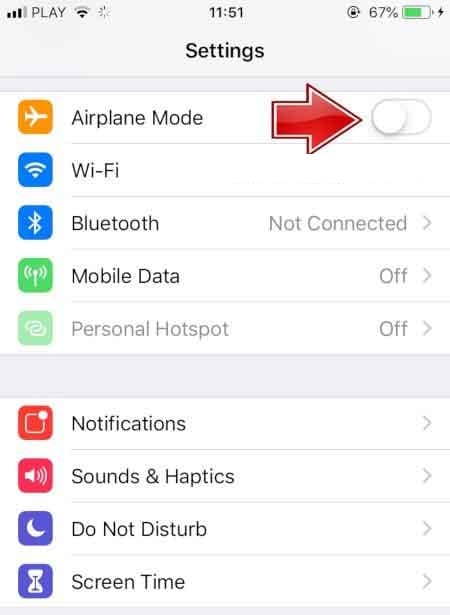
Solución 4: Limpiar la Ranura de la Tarjeta Sim
Debes mantener siempre la ranura de la tarjeta SIM limpia y sin polvo. Los sensores no pueden identificar la SIM debido al polvo que se ha acumulado en la ranura.
Para ello, extrae la ranura SIM y límpiala sólo con un cepillo nuevo de cerdas suaves o un clip. Vuelve a colocar las SIM en la ranura y vuelve a introducirlas con cuidado en la ranura.
Solución 5: Asegúrate de Que Tu Cuenta Del Móvil Es Válida
Comprueba si la cuenta de móvil sigue activa. También es probable que la cuenta del móvil no esté activa. Ayudaría si tuvieras una cuenta legítima configurada con una compañía telefónica que necesitara el móvil para conectarse a su red. El error de la SIM puede aparecer si tu servicio ha sido desactivado, cancelado o tiene otro problema.
Solución 6: Comprobar si Hay una Actualización de los Ajustes de la Operadora del iPhone
Otra razón por la que no se detecta la SIM en el iPhone es que, el operador telefónico puede haber alterado los ajustes relativos a la forma en que el teléfono se vincula a su red, y tendrá que actualizarlos. Si el problema persiste, comprueba si existe un ajuste de iOS, el sistema operativo del iPhone. Antes de hacerlo, asegúrate de que estás conectado a una red Wi-Fi o de que tienes una PC con suficiente batería. Aplica las actualizaciones disponibles para comprobar si el problema se ha resuelto.
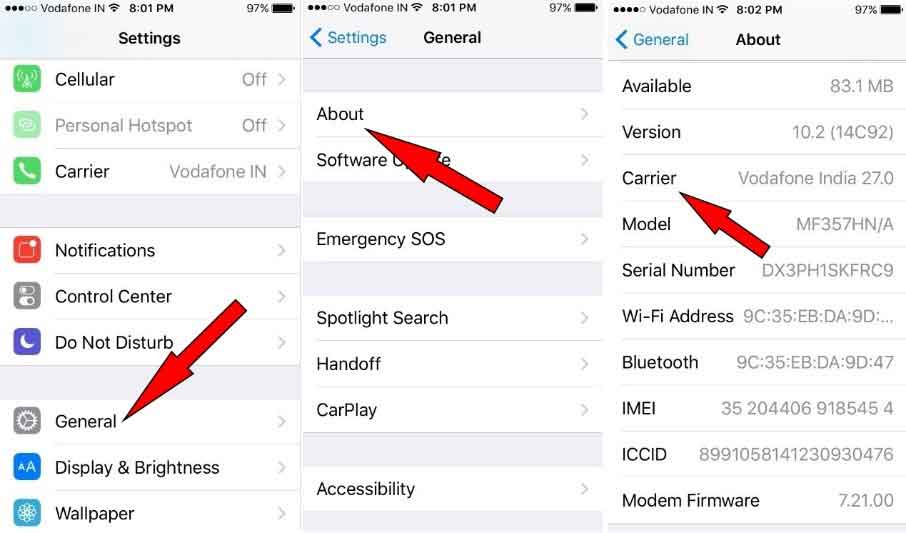
Solución 7: Probar el Dispositivo con una Tarjeta SIM Diferente
Si el móvil funciona bien con otras tarjetas SIM, tienes que ponerte en contacto con tu operador de telefonía móvil para sustituir la tarjeta. La tarjeta puede fallar debido a una avería mecánica, una avería interna, un bloqueo interno automático provocado por la superación del límite de conexiones ( conexión entre redes). Este apartado se hizo para prohibir la clonación de tarjetas. Al clonar, hay una selección de opciones y una inclusión múltiple del mapa. Son estos rechazos los que se llaman popularmente "desmagnetización" sim.
Solución 8: Restablecer el Móvil a los Ajustes de Fábrica
La otra opción es resolver el problema por ti mismo para restablecer el móvil a los ajustes de fábrica por completo. En este caso, debes asegurarte de que toda la información y los contactos están guardados en algún lugar fuera del móvil y pueden ser restaurados. Mejor averigua cómo se hace un "Forzar Reinicio" para tu modelo. Suele invocarse pulsando determinadas teclas al encenderlo.
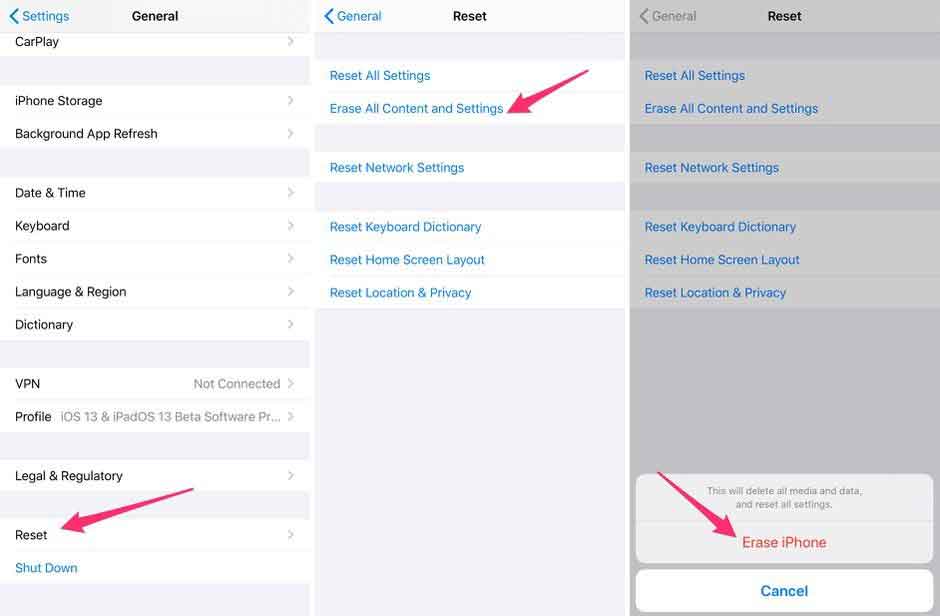
Solución 9: Comprobar el Sistema iOS
Hay veces que no tienes un respaldo o que iTunes no puede resolver el problema. En este caso, el uso de un programa de restauración del sistema iOS es una excelente opción.
Puedes usar Dr.Fone - Reparación del Sistema (iOS) para arreglar tu sistema iOS. Simplemente, puedes resolver cualquier problema del sistema iOS y restaurar la regularidad de tu smartphone. Es indiferente si tienes un problema de tarjeta no-sim, un problema de pantalla negra, un problema de modo de recuperación, un problema de pantalla blanca de la vida, o cualquier otro problema. Dr. Fone te ayudará a resolver el problema en menos de diez minutos y sin ningún conocimiento técnico.
Dr.Fone también actualizará tu smartphone a la versión más reciente de iOS. Lo actualizará a una versión que no tenga jailbreak. También será sencillo si lo has desbloqueado previamente. Con unas cuantas acciones sencillas, puedes curar rápidamente el problema de no tener tarjeta sim en el iPhone.
La reparación del sistema por parte de Dr.Fone es la forma más sencilla de bajar tu dispositivo iOS a una versión anterior. No hay necesidad de iTunes. iOS puede ser degradado sin perder datos. Arreglar muchas dificultades del sistema iOS como estar atascado en el modo de reparación, ver el logo de Apple en blanco, ver la pantalla en blanco, ver la pantalla en bucle, etc. En sólo unos pocos clics, puedes resolver cualquier dificultad del sistema iOS compatible con todos los dispositivos iPhone, ipads y iPod touch totalmente compatibles con iOS 14 y posteriores.

Dr.Fone - Reparación del sistema
Soluciona los problemas del iPhone sin perder datos.
- Sólo soluciona tu iOS a la normalidad, sin pérdida de datos en absoluto.
- Solucionar varios problemas del sistema iOS atascado en el modo de recuperación, logo blanco de Apple, pantalla negra, bucle en el arranque, etc.
- Repara otros errores del iPhone y de iTunes, como error 4013 de iTunes, error 14, error 27,error 9 de iTunes y otros.
- Funciona para todos los modelos de iPhone (iPhone XS/XR incluido), iPad y iPod touch.
- Totalmente compatible con la versión más reciente de iOS.

Paso 1: abrir Dr.Fone y conectar tu iPhone a la PC. En el sistema, abre Dr.Fone y elige "Diseñado adecuadamente" en el panel.

Ahora debes utilizar el cable lightning para enlazar tu smartphone con el sistema. Después de que tu iPhone haya sido descubierto, se te darán dos opciones. Hay dos modos: Estándar y Avanzado. Como el problema es menor, debes elegir el modo estándar.

Si el modo estándar no resuelve el problema, puedes probar el modo avanzado. Sin embargo, antes de utilizar el modo avanzado, haz un respaldo de tus datos, ya que borrará los datos del dispositivo.
Paso 2: Obtener el firmware correcto del iPhone.
Dr.Fone reconocerá automáticamente el supermodelo de tu iPhone. También mostrará qué versiones de iOS están disponibles. Para proceder, elige un modelo de la lista y haz clic en "Iniciar".

Esto iniciará el proceso de instalación del firmware que hayas elegido. Como el archivo es enorme, esta operación llevará algún tiempo. Por lo tanto, debes conectar tu smartphone a una red sólida para continuar el proceso de descarga sin interrupciones.
Nota: Si el procedimiento de instalación no comienza inmediatamente, puedes iniciarlo manualmente utilizando el navegador para hacer clic en el botón "Descargar". Para reinstalar el firmware descargado, debes hacer clic en "Seleccionar".

El programa comprobará la actualización de iOS descargada después de haber completado la descarga.

Paso 3: Devuelve el iPhone a su estado original
Todo lo que tiene que hacer es seleccionar el botón "Reparar Ahora". Esto iniciará el proceso de corrección de diferentes fallos en tu dispositivo iOS.

El procedimiento de reparación llevará un poco de tiempo para terminar. Cuando termine, tendrás que ponerlo en espera para que tu smartphone se inicie. Notarás que el problema se ha resuelto.

Dr.Fone - Reparación del Sistema
Dr.Fone ha demostrado ser una solución viable para una variedad de dificultades del iPhone OS. Wondershare ha hecho un trabajo increíble, y hay muchas más soluciones para la mayoría de los casos de uso de los smartphones. Dr.Fone - Reparación del Sistemal es la mejor herramienta para descargar y usar.
Conclusión:
El hecho de que el iPhone no reconozca las tarjetas sim bajo la política de reactivación es un problema común tanto en los iPhone antiguos como en los nuevos. En este caso, puede introducir correctamente la sim y comprobar si sigue indicando que no se ha detectado la sim, si es el caso, puedes utilizar las opciones ofrecidas anteriormente. Si sigues sin poder resolver el problema, la probabilidad de que haya un fallo de hardware es importante.
Problemas de iPhone
- 1. Problemas de Pantalla
- Pantalla Táctil no Funciona
- Pantalla en Rojo de iPhone
- Pantalla Congelada del iPad
- Pantalla blanca de iPhone
- Pantalla Azul de iPhone
- Reparar Pantalla de iPhone
- 2. Problemas de Batería
- 3. Problemas de Sonido
- Problema de Eco de iPhone
- Problema de iPhone Micrófono
- Problemas del Sonido de iPhone
- Problema de iPhone Volumen
- Problemas de Auriculares iPhone
- Correo de Voz Visual No Disponible
- Problema de iPhone Alarm
- 4. Otros Problemas
- Datos de iPhone no Funcionan
- Fallo de Actualización
- Modo DFU de iOS
- Problemas de Ajustes
- Reparar iPhone Mojado
- Problemas del Teclado de iPhone
- Sensor de Proximidad iPhone
- Problemas de iPhone Jailbreak
- Problema de Cámara de iPhone
- Problemas de FaceTime
- Problema de iPhone GPS
- Problema de iPhone Facebook
- Reparar iPhone Backlight
- Activar iPhone 6s
- El Sobrecalentamiento iPhone
- Problema de Llamado de iPhone
- Problemas de Sincronización
- Problemas de iPhone Bluetooth
- ● Gestionar/transferir/recuperar datos
- ● Desbloquear/activar/bloquear pantalla FRP
- ● Resolver problemas en iOS y Android
- Prueba Gratuita Desbloquea Ahora Desbloquea Ahora
















Paula Hernández
staff Editor